电脑桌面比例突然变大可能是由于多种原因导致的。最常见的原因是显示器分辨率设置被意外更改,这可能是因为用户在调整屏幕设置时操作不当,或者是因为软件冲突或系统更新引起的。此外,操作系统本身的故障也可能导致这种问题。如果电脑安装了新的显卡驱动程序,而新驱动程序存在一些未知的问题,也可能会引起这个问题。
如何检查和调整显示器分辨率
要解决电脑桌面比例突然变大的问题,首先应该检查显示器的分辨率设置是否正确。可以通过以下步骤进行检查:
1. 右键点击桌面空白处,选择“显示设置”。
2. 在“显示设置”窗口中找到“分辨率”选项。
3. 选择一个适合你显示器的最佳分辨率。对于大多数现代显示器来说,推荐使用1920x1080(16:9)的分辨率。
4. 更改分辨率后,电脑会询问是否保留更改,选择“保留”以应用更改。
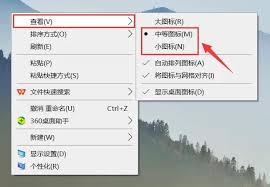
如何重置图形设置
如果更改分辨率后问题仍然存在,可能是图形设置出了问题。可以尝试重置图形设置:
1. 打开“控制面板”。
2. 选择“硬件和声音”,然后选择“显示”。
3. 点击“显示适配器属性”。
4. 转到“驱动程序”选项卡,点击“回滚驱动程序”按钮(如果可用),以恢复到之前的工作版本。
5. 如果没有回滚选项,可以尝试卸载显卡驱动程序,然后重新启动计算机,让系统自动重新安装最新的驱动程序。
如何更新或回滚显卡驱动程序
显卡驱动程序的错误也可能导致这个问题。可以尝试更新或回滚显卡驱动程序来解决问题:
1. 打开设备管理器。
2. 展开“显示适配器”部分,右键点击你的显卡名称,选择“更新驱动程序”或“回滚驱动程序”。
3. 如果选择更新驱动程序,可以选择自动搜索更新。
4. 如果选择回滚驱动程序,系统将提示你确认此操作。点击确定后,系统将回滚到之前的工作版本。
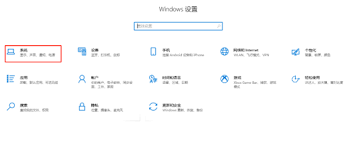
其他可能的解决方案
如果上述方法都无法解决问题,可以尝试以下几种方法:
- 检查是否有恶意软件或病毒影响了系统设置。
- 进行系统还原,将系统恢复到出现问题前的状态。
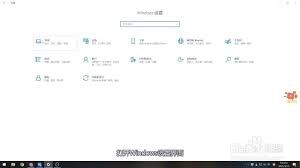
- 如果以上方法都无效,可能需要考虑重新安装操作系统。
总之,当电脑桌面比例突然变大时,首先要检查显示器分辨率设置,然后再逐步排查其他可能的原因。通过以上步骤,通常可以解决大部分问题。






















